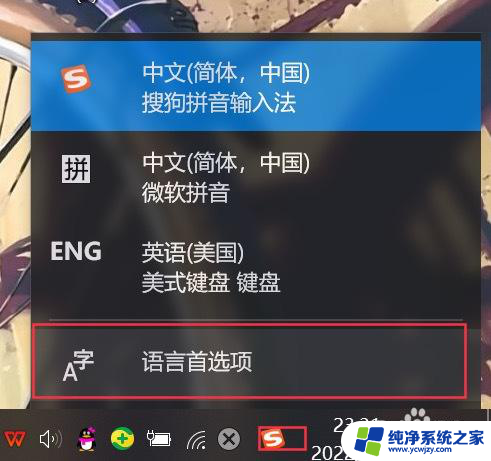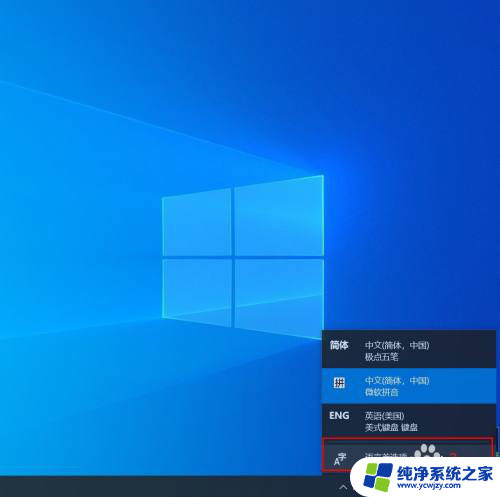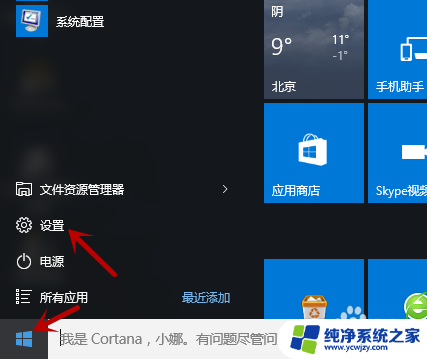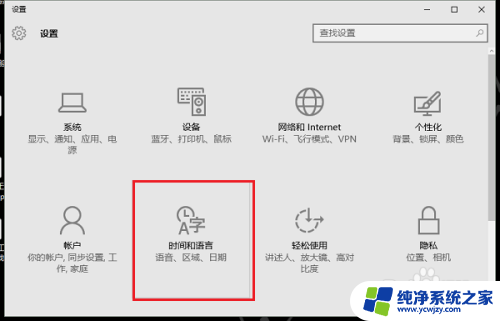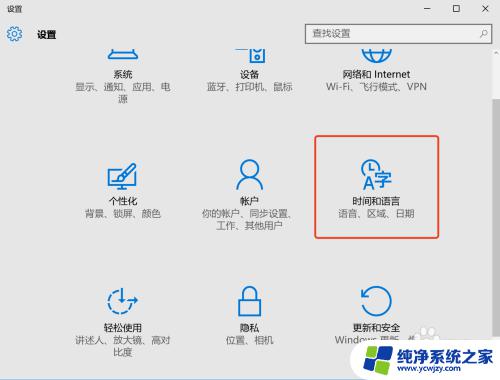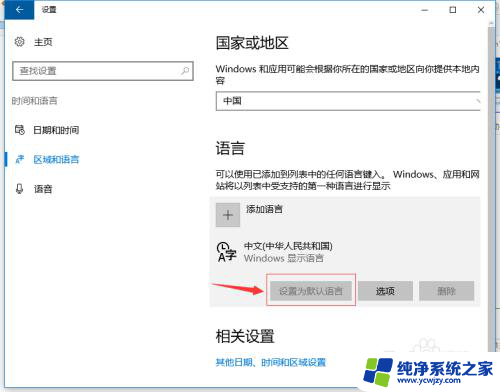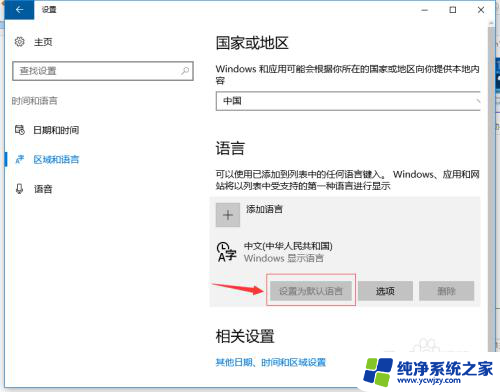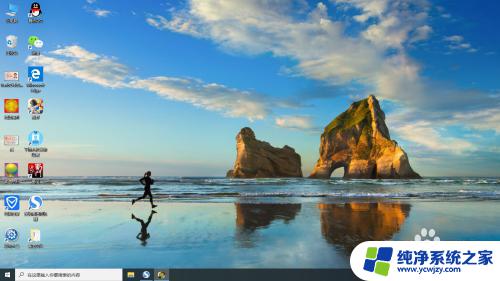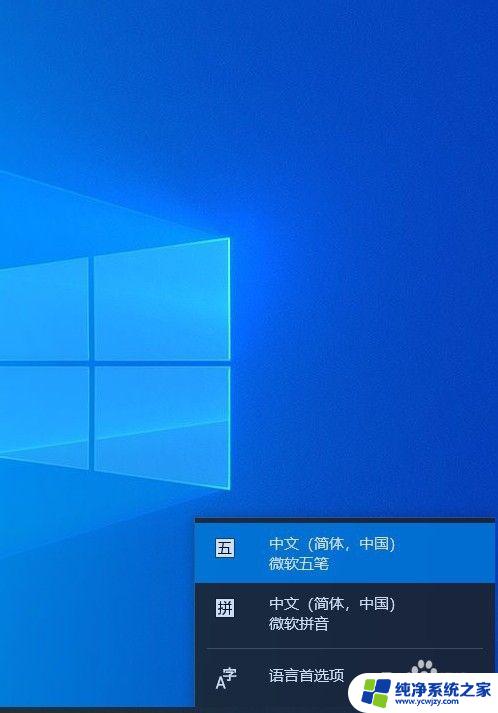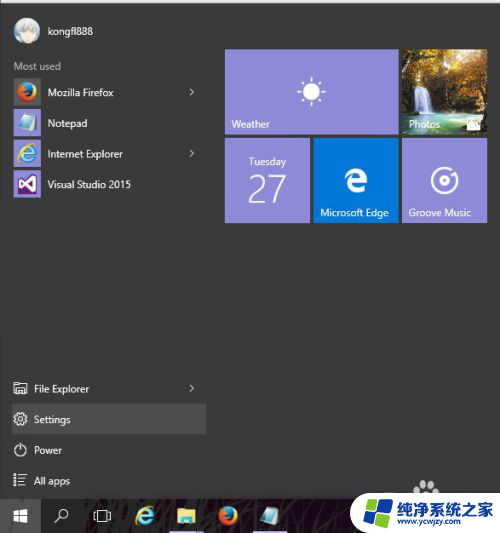电脑如何删除美式键盘 Windows10如何删除美式英文键盘语言
电脑如何删除美式键盘,在Windows 10操作系统中,许多用户可能会遇到一个问题:如何删除美式英文键盘语言?当我们使用电脑时,键盘语言的设置对我们的输入体验至关重要,有时候我们可能需要删除或更改某种键盘语言,以满足我们的需求。在本文中我们将介绍如何在Windows 10上删除美式英文键盘语言,以帮助您更好地管理和调整键盘设置。无论您是新手还是有经验的电脑用户,本文都将为您提供简单明了的步骤,让您轻松完成键盘语言的删除。
操作方法:
1.Win+X调出桌面,找到“控制面板”。点击进去找到“时钟、语言和区域”点击下方的“更换输入法”
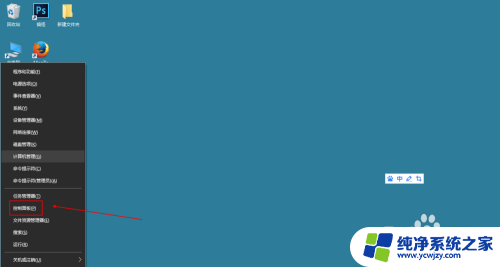
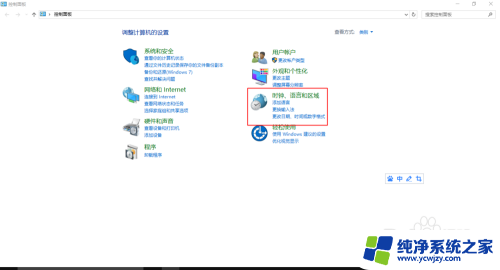
2.进去“更改语言首选项”之后,在下方删除“美式英文键盘”即可。如果删除不了,你把“中文键盘”上移。即可删除“美式英文键盘”,一定要看明这步骤,自己多动动手弄一弄就可以了,如果删除了还不行,重启一下。最终效果如下
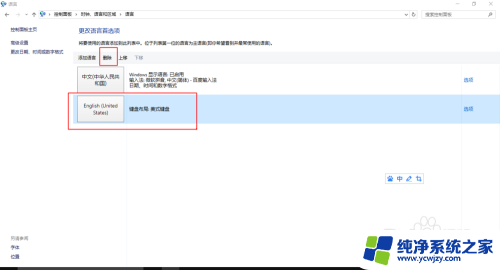
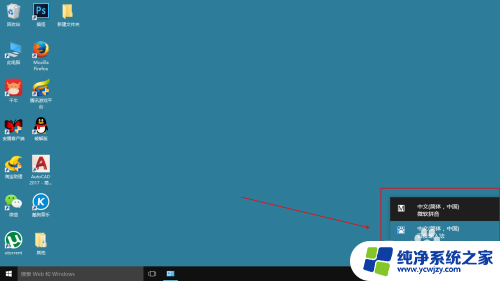
3.如果,你先把它弄回来或添加其他语言键盘。之前删除的地方“添加语言”就可以了
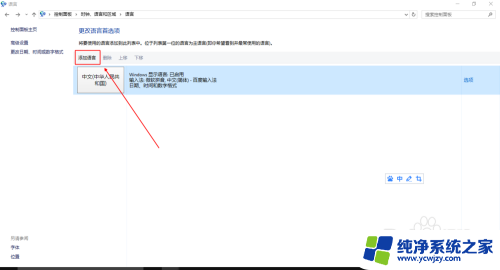
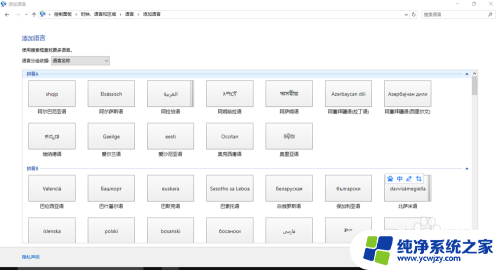
4.如果,你想添加“美式英语”,找到拼音Y开头的地方,这就不用我多教了吧?我说的再多,还不如你自己多动手体验一下
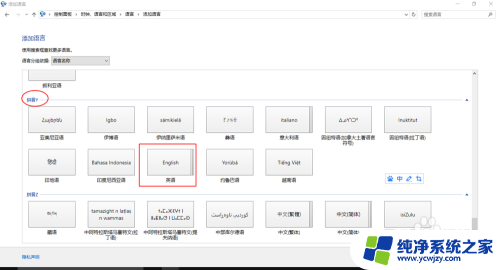
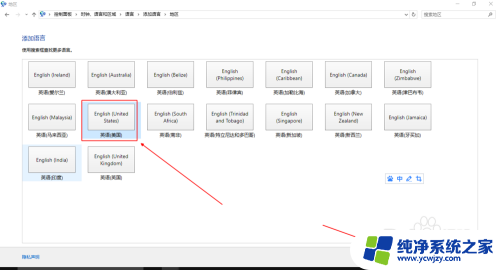
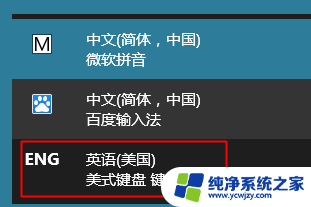
以上就是电脑如何删除美式键盘的全部内容,还有不懂得用户就可以根据小编的方法来操作吧,希望能够帮助到大家。